So installieren Sie Mariadb 10.7 auf Ubuntu 20.04
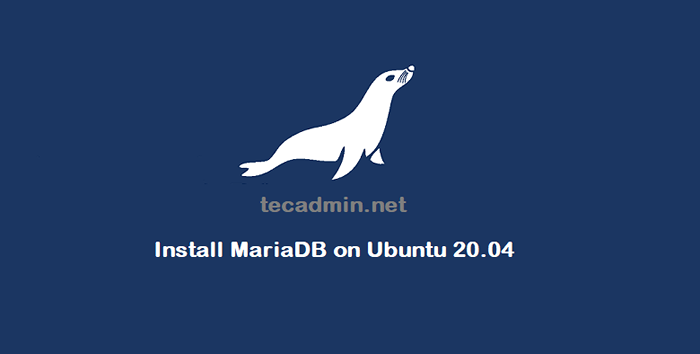
- 3130
- 500
- Miriam Bauschke
Mariadb ist ein Open-Source Relational Database Server. Die von den ursprünglichen Entwicklern von MySQL gemacht wird. Mariadb beabsichtigte, eine hohe Kompatibilität mit dem MySQL -Server, den APIs und den Befehlen aufrechtzuerhalten.
In diesem Tutorial können Sie die Mariadb auf Ubuntu 20 installieren.04 LTS -System.
Voraussetzungen
- Ubuntu 20 laufen.04 System
- Login Access mit root- oder sudo privilegiertem Konto anmelden
Schritt 1 - Setup Repository
Die Standardpakete -Repositorys enthalten alte Versionen des Mariadb -Servers. Es ist also gut, das offizielle Repository zu verwenden, das die neueste Version von Paketen bietet.
Fügen Sie zunächst den Paketsignierschlüssel zu Ihrem System hinzu, indem Sie Befehle ausführen:
sudo apt installieren Software-Properties-common sudo apt-key adv ---fetch-keys 'https: // mariadb.org/mariadb_release_signing_key.ASC '
Erstellen Sie dann eine APT -Konfigurationsdatei auf Ihrem Ubuntu -System. So erstellen Sie den Befehl Dateiauslauf:
sudo nano/etc/apt/Quellen.Liste.D/Mariadb.Liste
Fügen Sie den folgenden Snippet hinzu
# Mariadb 10.4 Repository Deb [Arch = AMD64] http: // nyc2.Spiegel.Digitalocean.com/mariadb/repo/10.4/Ubuntu fokales Hauptdeb-Src http: // nyc2.Spiegel.Digitalocean.com/mariadb/repo/10.4/Ubuntu Focal Main
Datei speichern und schließen.
Schritt 2 - MARIADB auf Ubuntu installieren
Das offizielle MariADB -Repository enthält die neueste Version von MariADB Server -Paketen.
Wenn Sie das Paket -Repository hinzugefügt haben, führen Sie die folgenden Befehle aus, um MariADB -Serverpakete und erforderliche Abhängigkeiten zu installieren.
sudo apt update sudo apt install mariadb-server
Der obige Befehl installiert den MariADB -Server, Client -Tools und andere erforderliche Pakete auf Ihrem System.
Schritt 3 - Setup nach der Installation nach der Installation
Das MariADB-Paket bietet ein Befehlszeilen-Dienstprogramm, mit dem nach der Installation Schritte ausgeführt werden können. Dies beinhaltet die Konfiguration eines Kennworts für den Root -Benutzer und das Entfernen unnötiger Datenbanken aus der Standardinstallation.
Um den Assistenten der Mariadb -Postinstallation auszuführen, gibt es ein Typ:
sudo mysql_secure_installation
Ein Assistenten fordert einige Eingänge auf, um das MariADB -Root -Benutzerkennwort einzurichten. Sichern Sie Ihre MariADB -Installation, indem Sie anonyme Benutzer entfernen, die Stammanmeldung von einem Remote -Host deaktivieren und Testdatenbanken entfernen.
Eine bevorzugte Entscheidung ist es, Ja ('Y') für alle Frage zu sagen:
- Geben Sie das aktuelle Kennwort für das Root ein (für keine eingeben): [Drücken Sie einfach die Eingabetaste]
- Stellen Sie das Root -Passwort fest? [Y/n] y
- Neues Passwort: [Geben Sie ein sicheres Passwort ein]
- Neues Passwort erneut eingeben: [Bestätigen Sie Ihr Passwort]
- Entfernen Sie anonyme Benutzer? [Y/n] y
- Root Anmeldung aus der Ferne nicht zulassen? [Y/n] y
- Entfernen Sie die Testdatenbank und zugreifen Sie darauf? [Y/n] y
- Laden Sie jetzt Privilege -Tabellen neu laden? [Y/n] y
Schritt 4 - Verbindung zu Mariadb herstellen
MariADB-Pakete bieten ein Befehlszeilen-Dienstprogramm zur Verbindung von Datenbankservern über die Befehlszeile. Wo Sie Ihren Datenbankserver vollständig verwalten können.
So verbinden Sie den MariADB -Server, der unter dem Befehl am Terminal ausführt:
Mysql -u root -p
Geben Sie das Kennwort für das im obige Schritt konfigurierte Stammkonto ein.
Passwort eingeben: Willkommen im Mariadb Monitor. Befehle enden mit; oder \ g. Ihre MariADB -Verbindungs -ID ist 57 Serverversion: 10.4.13-mariadb-1: 10.4.13+Maria ~ Focal-Log Mariadb.Org -Binärverteilung Copyright (C) 2000, 2018, Oracle, Mariadb Corporation AB und andere. Geben Sie "Hilfe" ein; " oder '\ h' für Hilfe. Geben Sie '\ c' ein, um die aktuelle Eingabeanweisung zu löschen. Mariadb [(keine)]>
Schritt 5 - Verwalten Sie den Mariadb -Service
Die neueste Version von Ubuntu Systems verwendet systemd, um Dienste zu verwalten. Sie können die folgenden Befehle verwenden, um den MariADB -Dienst auf Ihrem System zu verwalten.
sudo systemctl starten mariadb #, um den service sudo systemctl stop Mariadb # zu starten, um den sudo systemCTL Status Mariadb # zu stoppen, um den Status des Dienstes zu überprüfen sudo systemCTL Neustart Mariadb #, um den Service zu stoppen und dann den Service zu starten
Schritt 6 - Datenbank und Benutzer erstellen (optional)
Dies ist ein optionaler Schritt für Sie. Die folgenden Befehle helfen Ihnen beim Erstellen einer Datenbank, eines Benutzer.
Um die folgenden Befehle zu verwenden, müssen Sie zunächst über die Befehlszeile mit dem Mariadb -Server verbunden sein.
Datenbank erstellen mydb; Erstellen Sie den Benutzer 'MyUser'@'localhost', der durch 'my_secure_password' identifiziert wurde; Gewähren Sie alles auf mydb.* Zu 'myuser'@'localhost'; Spülung Privilegien;| 1234 | Datenbank erstellen mydb; user 'myuser'@'localhost' erstellen von 'my_secure_password'; gib alles auf mydb.* Zu 'myuser'@'localhost'; Flush -Privilegien; |
Abschluss
In diesem Tutorial haben Sie gelernt, Mariadb auf Ubuntu Linux System zu installieren. Als nächstes können Sie PhpMyAdmin installieren, um den MySQL -Server über eine webbasierte Schnittstelle zu verwalten.

